Инструкция по эксплуатации Meizu M3 Note
Страница 34
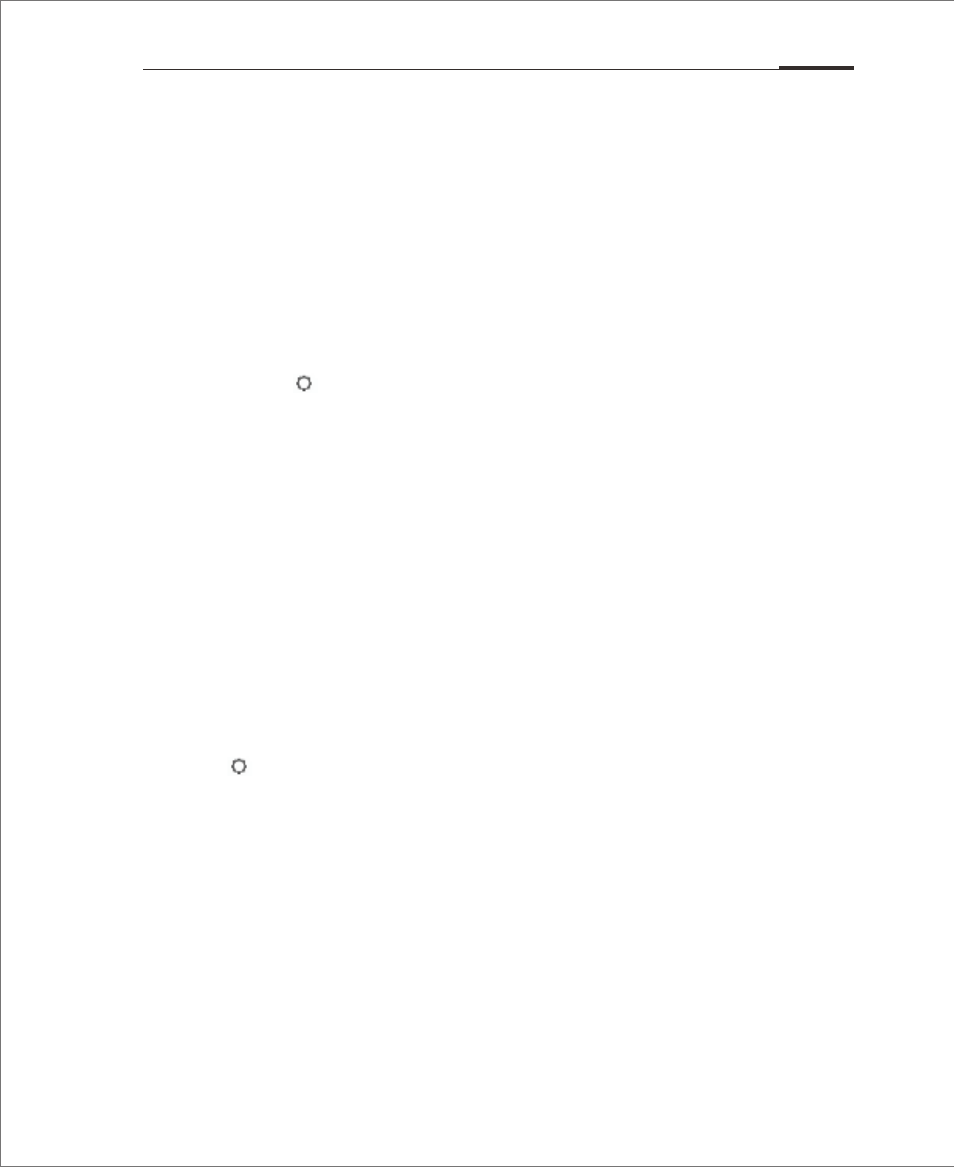
Добавление и изменение учетной записи
Если вы открываете приложение «
Почта» впервые, вам потребуется установить
учетную запись. После этого вы можете настроить «
Почту» на получение и
отправку сообщений из других учетных записей. Настроить учетные записи
можно в приложении «
Почта».
Мастер установки почты поможет вам установить учетные записи основных
почтовых сервисов, включая сервисы POP3, IMAP и SMTP. Вы можете также
настроить учетную запись Microsoft Exchange.
•
Добавить учетную запись
1. Откройте приложение «
Почта»;
2. Нажмите > затем нажмите «
Добавить учетную запись»
В процессе установки введите адрес почтового ящика, пароль и имя (если
потребуется). Если вы настраиваете несколько учетных записей, вы
можете выбрать стандартную учетную запись для исходящей почты.
3. Выберите подходящий тип учетной записи и нажмите «
Готово».
Настройки могут изменяться в зависимости от почтового сервиса. Если вы
не уверены в настройках, свяжитесь со своим почтовым клиентом.
Если для мастера установки требуется дополнительная информация, после того,
как вы нажмете «
Готово», вы должны будете ввести дополнительную
информацию. Если вы не уверены в требуемых настройках, свяжитесь со службой
поддержки своего почтового сервиса. После установки, почта будет
синхронизирована с вашим почтовым сервером, и вы сможете отправлять и
получать почту из своей учетной записи.
Приложения 34
•
Частота синхронизации
Выберите «
Синхронизация» и затем выберите частоту синхронизации:
«
Каждые три дня», «Каждую неделю», «Каждый месяц» или «Всегда».
•
Входящие настройки
Настройте входящий сервер для своей учетной записи.
•
Настройка почтового ящика
Вы можете добавить, переименовать или удалить учетную запись и настроить
рассылку почты.
•
Подпись
Ваша подпись будет вставлена в конце всех писем.
Настройки учетной записи почты
Нажмите и выберите учетную запись